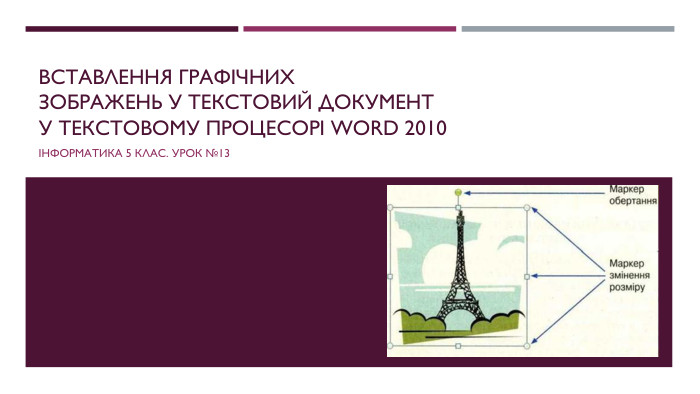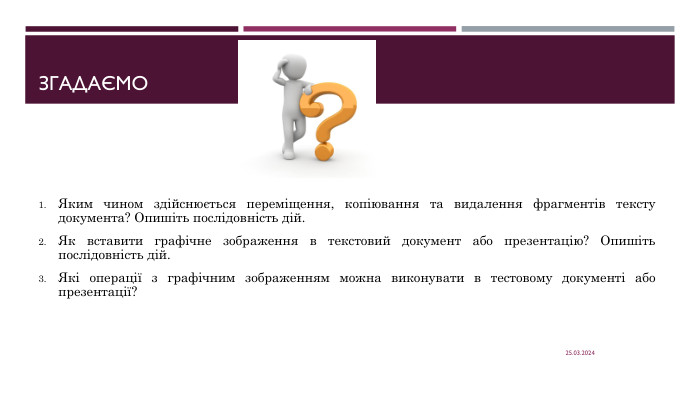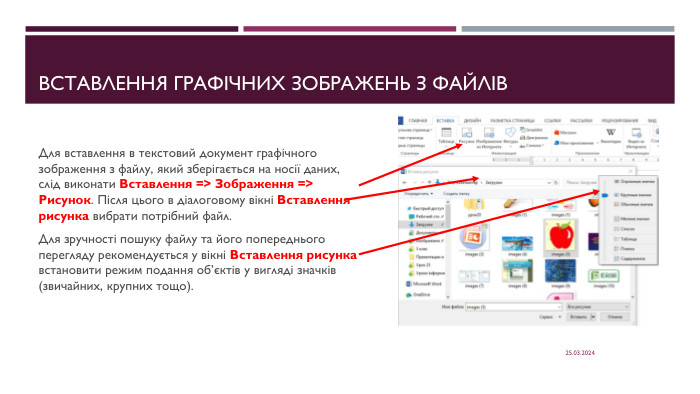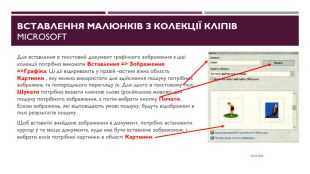Презентація "ВСТАВЛЕННЯ ГРАФІЧНИХ ЗОБРАЖЕНЬ У ТЕКСТОВИЙ ДОКУМЕНТ"
Про матеріал
Даний матеріал призначений для учнів 5 класу при вивченні теми "Опрацювання текстових даних" Перегляд файлу
Зміст слайдів


Безкоштовний сертифікат
про публікацію авторської розробки
про публікацію авторської розробки
Щоб отримати, додайте розробку
Додати розробку